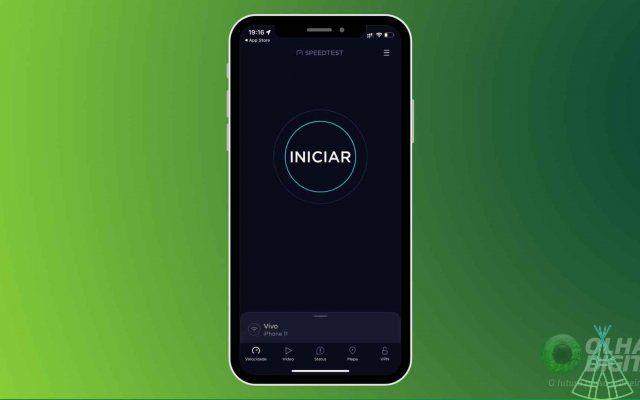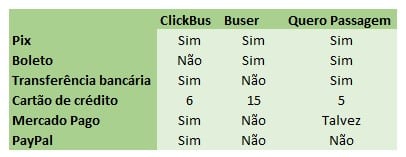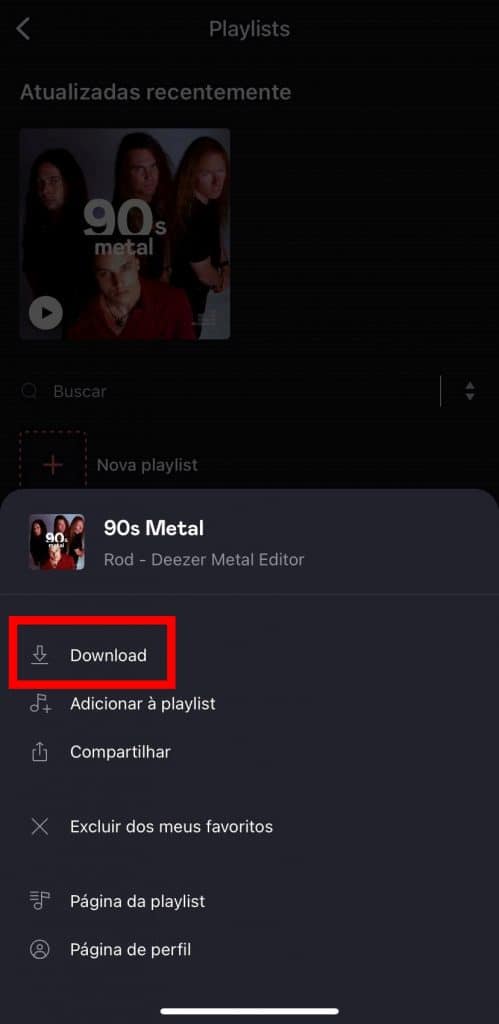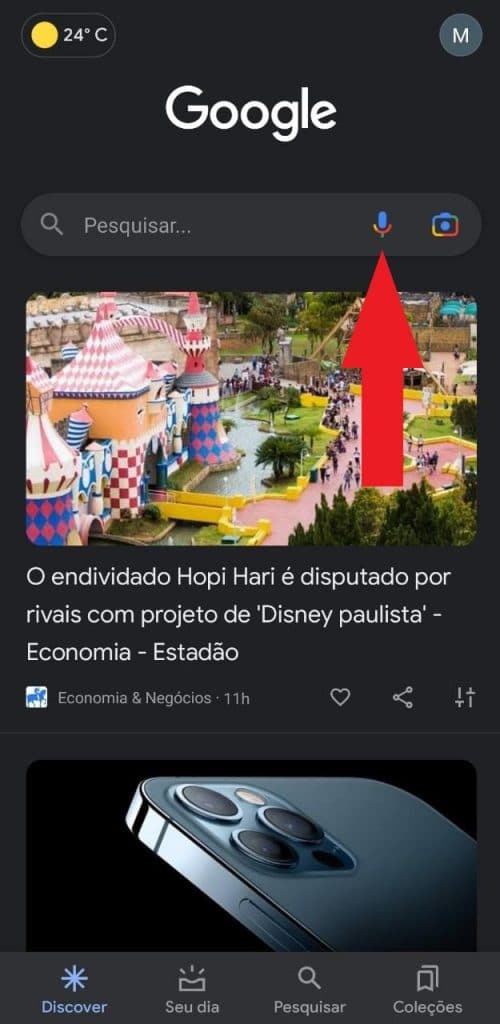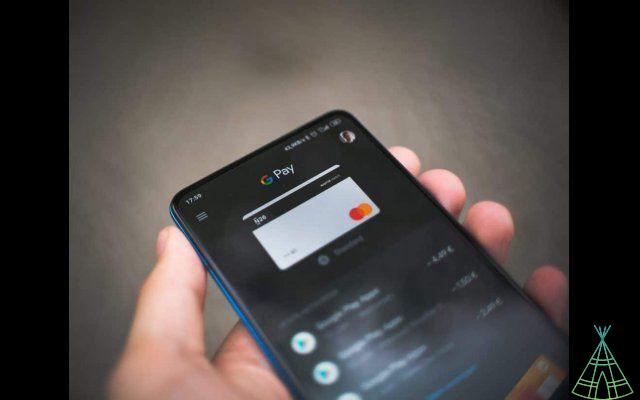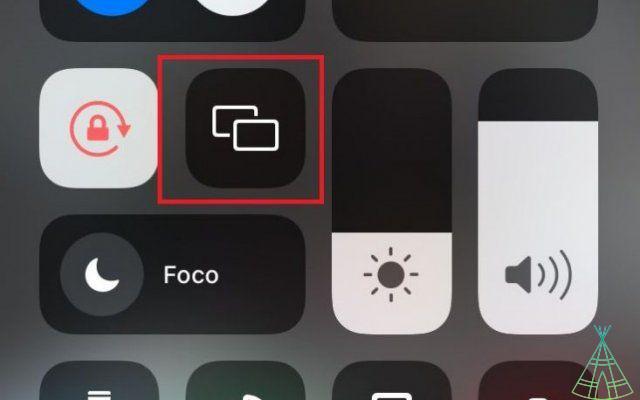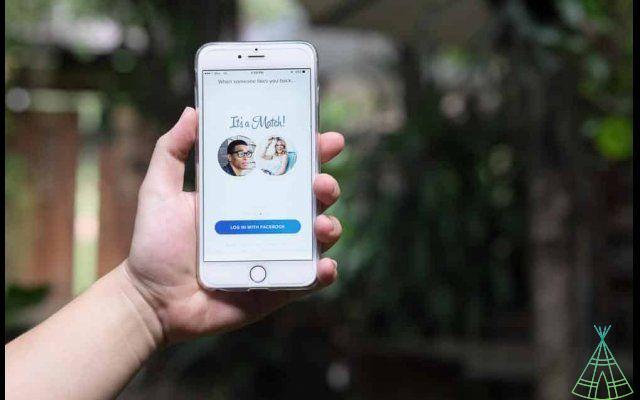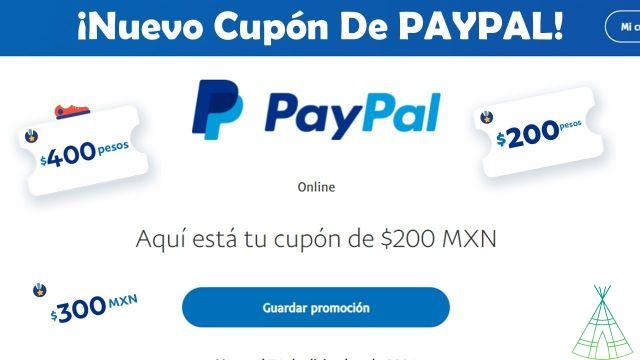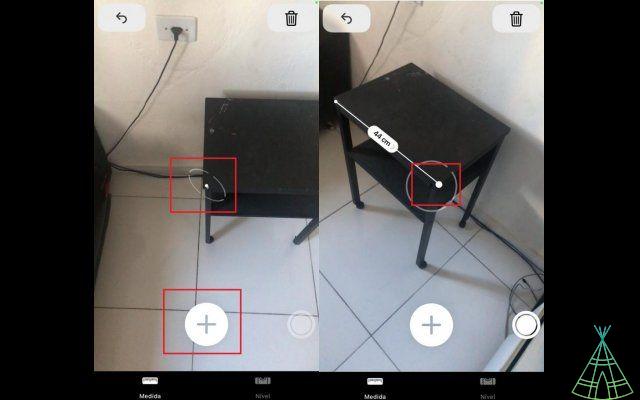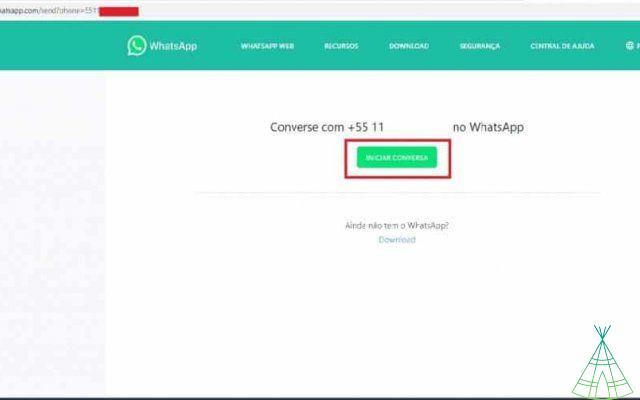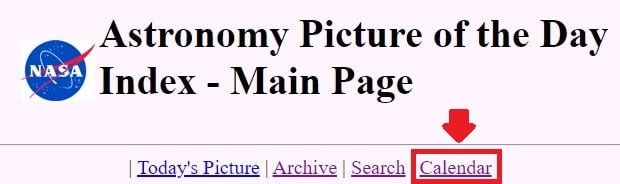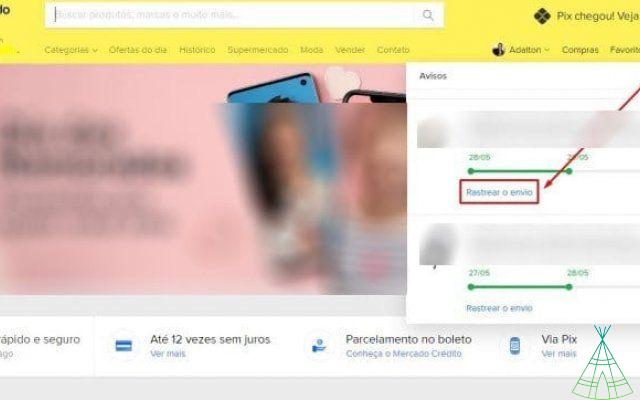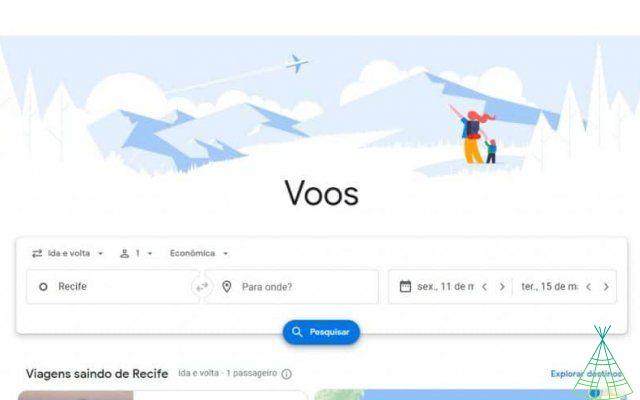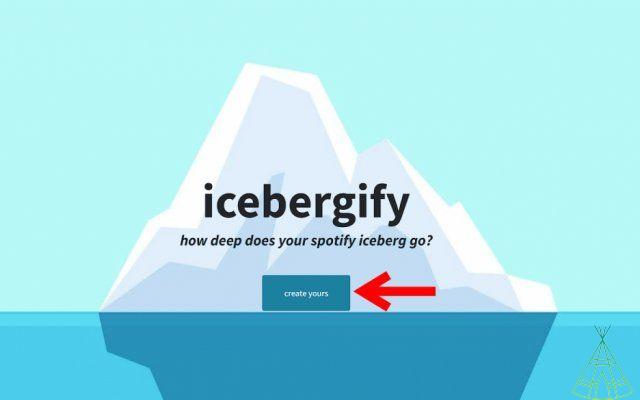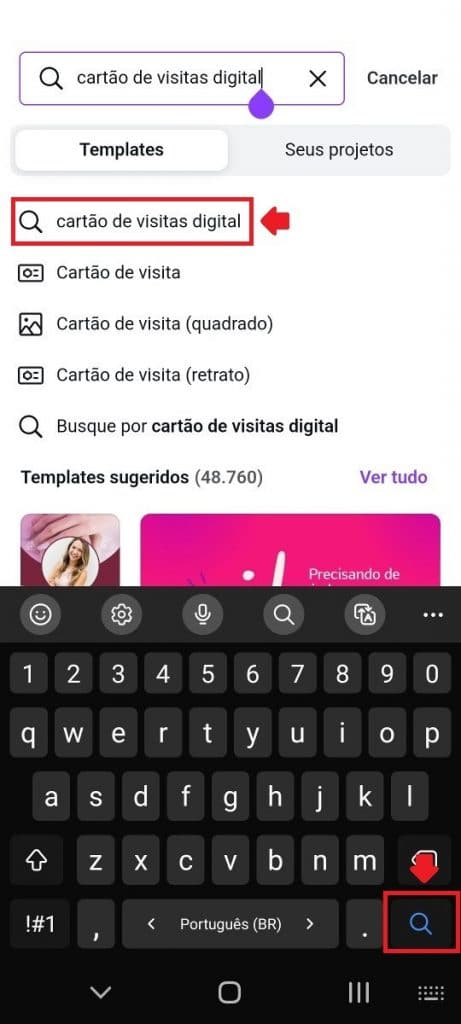Es muy difícil mantener a los niños alejados de la electrónica, tanta facilidad de acceso. Si la idea, entonces, es evitar que los más pequeños accedan a contenidos inapropiados o pasen horas accediendo a las redes sociales, una salida es bloquear estas páginas a través del navegador.
Comprueba cómo funciona el proceso en Google Chrome, uno de los navegadores más populares en la actualidad, y también en Android y iPhone.
Bloquear sitios web en Google Chrome en PC
Aunque todavía no existe un ajuste nativo para cumplir con esta función, es bastante fácil bloquear páginas usando una extensión del navegador de Google.
Una de las opciones más populares es BlockSite. El software, que tiene una versión de pago, viene repleto de ajustes y te permite bloquear hasta seis páginas de forma gratuita.
Paso 01: Para comenzar, vaya a la página de la extensión en Chrome Web Store y haga clic en Usar en Chrome > Agregar extensión para instalar el software en el navegador.
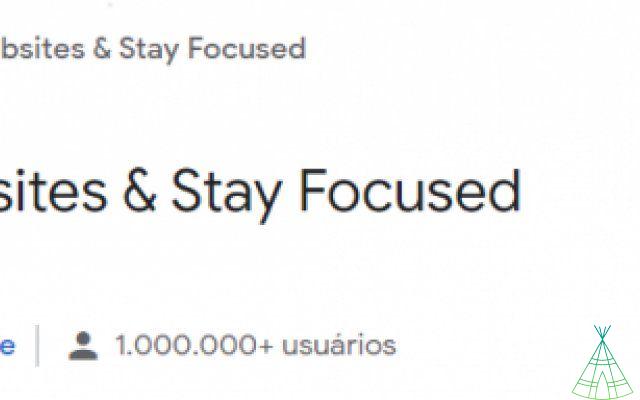
Paso 02: haga clic en 'Aceptar' para aceptar los términos de uso de la extensión y luego acceda a la dirección de la página a la que desea bloquear el acceso, en el ejemplo a continuación Instagram.
Paso 03: Ahora, haga clic en la opción 'Bloquear este sitio' para confirmar su solicitud.
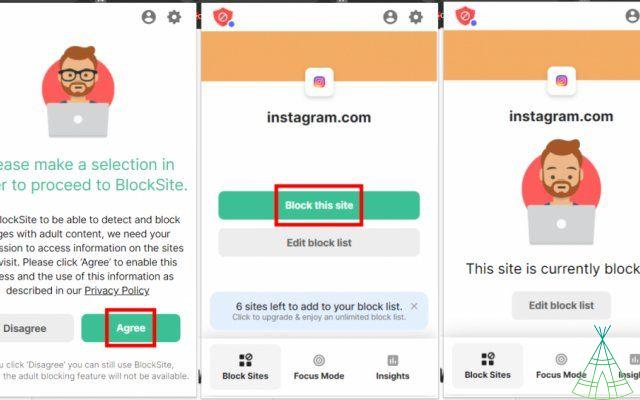
Al hacer clic en el ícono de ajustes, el usuario puede crear una lista de páginas que desea bloquear ingresando la URL de los sitios y haciendo clic en "+ Agregar elemento".
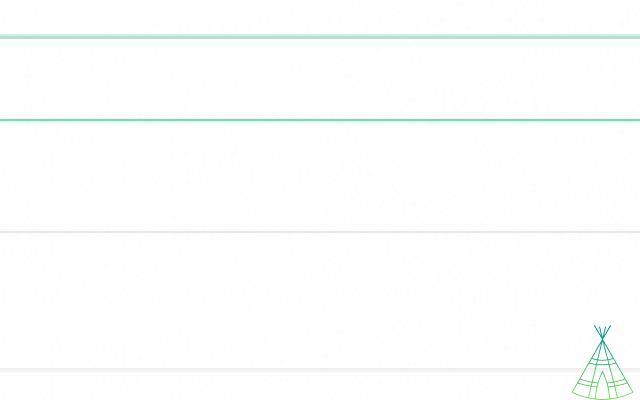
Al intentar acceder a los sitios bloqueados, una alerta informa que la página ha sido bloqueada:
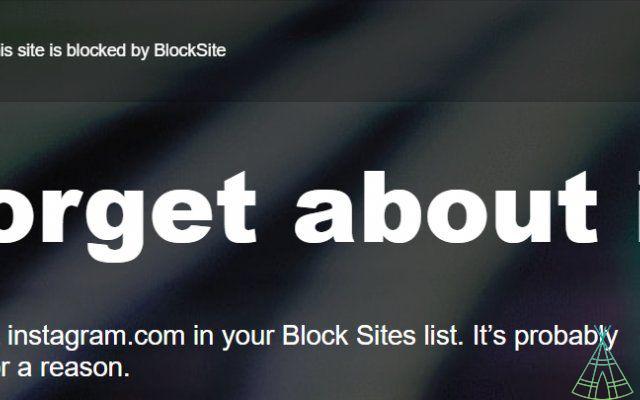
Leia mais:
- o incluir el nombre social en la credencial de elector
- o reprogramar servicios a través de Mi INSS?
- Trabajador puede consultar asignación salarial a través de la Tarjeta Digital de Trabajo
Bloquear sitios web en Android
En Android hay aplicaciones que también funcionan como bloqueador de páginas, una de ellas es el propio BlockSite, el mismo que usábamos antes en Chrome.
La ventaja aquí es que la aplicación bloquea el acceso en todos los navegadores, no solo en Chrome.
Paso 01: descargue e instale la aplicación en su teléfono desde Play Store.
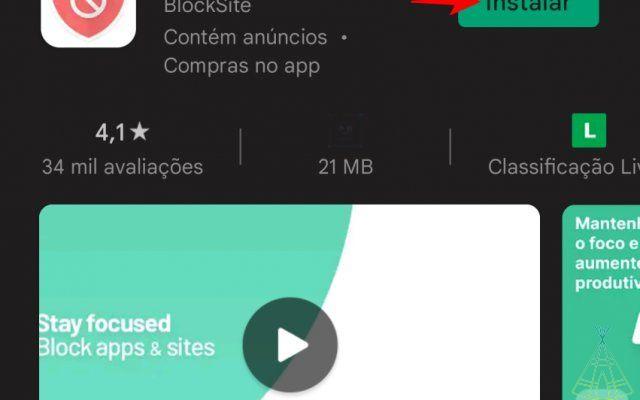
Paso 02: al abrir BlockSite por primera vez, acepte los términos de uso de la aplicación y proporcione las autorizaciones del sistema necesarias para que todo funcione.
Paso 03: al final, para agregar un sitio web que desea bloquear, simplemente toque '+' en la pantalla de inicio.
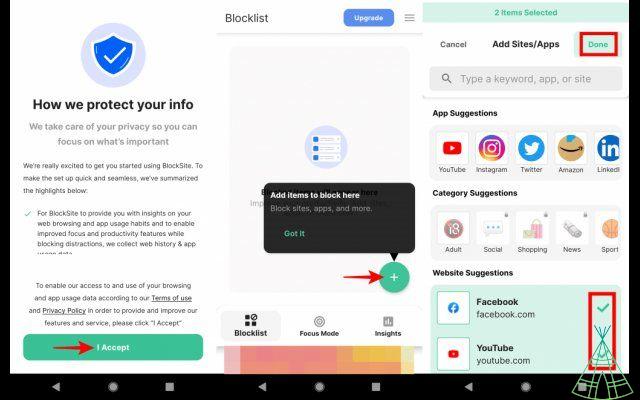
Paso 04: en la siguiente pantalla, puede buscar la página en la barra de búsqueda superior o elegir una de las sugerencias que se enumeran a continuación.
Paso 05: después de que la lista de bloqueo esté lista, toque 'Listo' en la parte superior derecha.
Bloquear sitios web en iPhone
A diferencia de Android, iOS tiene una función nativa que le permite bloquear páginas no deseadas. Para acceder a la función, tome la guía a continuación:
Paso 01: ve a Ajustes > Tiempo de uso.
Paso 02: toque 'Contenido y privacidad', active el interruptor junto a 'Restricciones' y finalmente toque 'Restricciones de contenido'
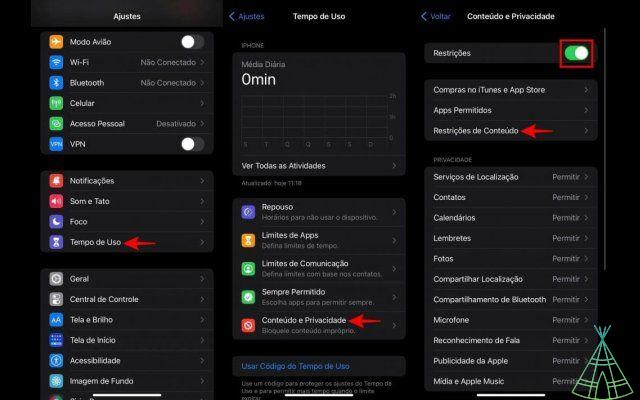
Paso 03: En 'Contenido web', habilite la opción 'Limitar sitios para adultos'.
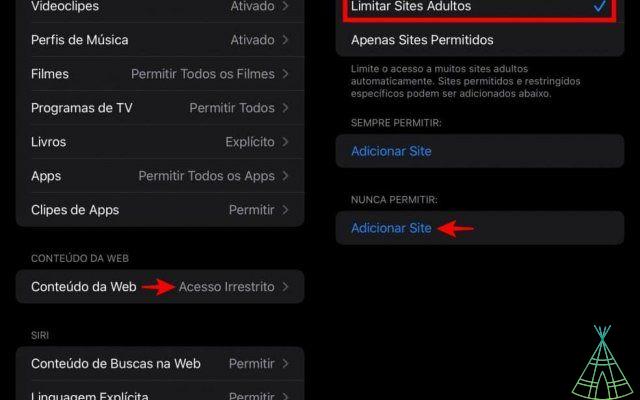
Paso 04: finalmente, en la sección 'Nunca permitir', ingrese la dirección de los sitios web que desea bloquear en 'Agregar sitio'.
¡Listo! Si el objetivo es simplemente evitar distracciones o la meta es evitar que los niños accedan a páginas inapropiadas, ahora conoces algunas formas de bloquear este contenido, ya sea en PC, Android o iPhone.
YouTube.